iOS 17에서 공유 계정 비밀번호를 관리하기 위해 iCloud 비밀번호를 사용하는 방법은 무엇입니까?
- WBOYWBOYWBOYWBOYWBOYWBOYWBOYWBOYWBOYWBOYWBOYWBOYWB앞으로
- 2024-01-12 18:30:29631검색
iCloud 키체인은 iOS 17에서 크게 개선되었습니다. 즉, 다른 연락처나 가족 구성원과 계정을 원활하게 공유할 수 있는 기능입니다.
Apple은 홈 공유 기능을 꾸준히 확장해 왔습니다. 작년에 iCloud의 공유 사진 라이브러리가 출시되면서 가족 사진과 비디오를 쉽게 관리할 수 있게 되었습니다. 이제 iOS 17에서는 iCloud 키체인이 사용자가 신뢰하는 누구와도 공유할 수 있는 공유 비밀번호(및 패스키)로 업그레이드되었습니다.
Apple은 이 기능을 공식적으로 소개합니다. “비밀번호와 패스키를 보다 쉽고 안전하게 공유하기 위해 사용자는 신뢰할 수 있는 연락처 그룹과 비밀번호를 공유할 수 있습니다. 그룹에 속한 모든 사람은 비밀번호를 추가하고 편집하여 비밀번호를 유지할 수 있습니다. 현재까지 공유는 iCloud 키체인을 통해 이루어지기 때문에 엔드투엔드 암호화됩니다.”
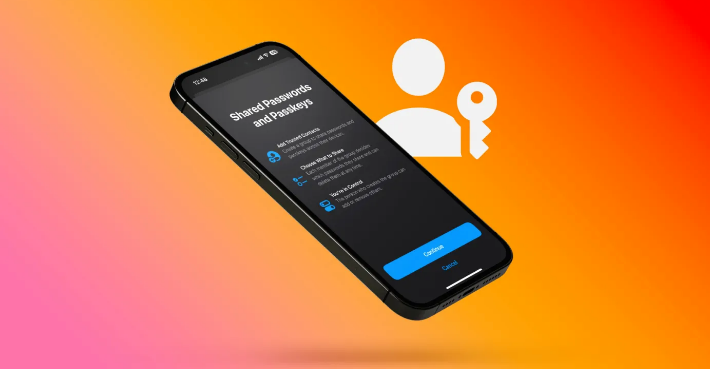
iOS 17에서 새로운 키체인을 사용하는 방법은 다음과 같습니다. iCloud 키체인 기능, 자세한 공유 단계 iPhone의 비밀번호:
1. iPhone에서 "설정" 앱을 열고 설정 메뉴에서 "비밀번호"를 찾아 클릭하세요.
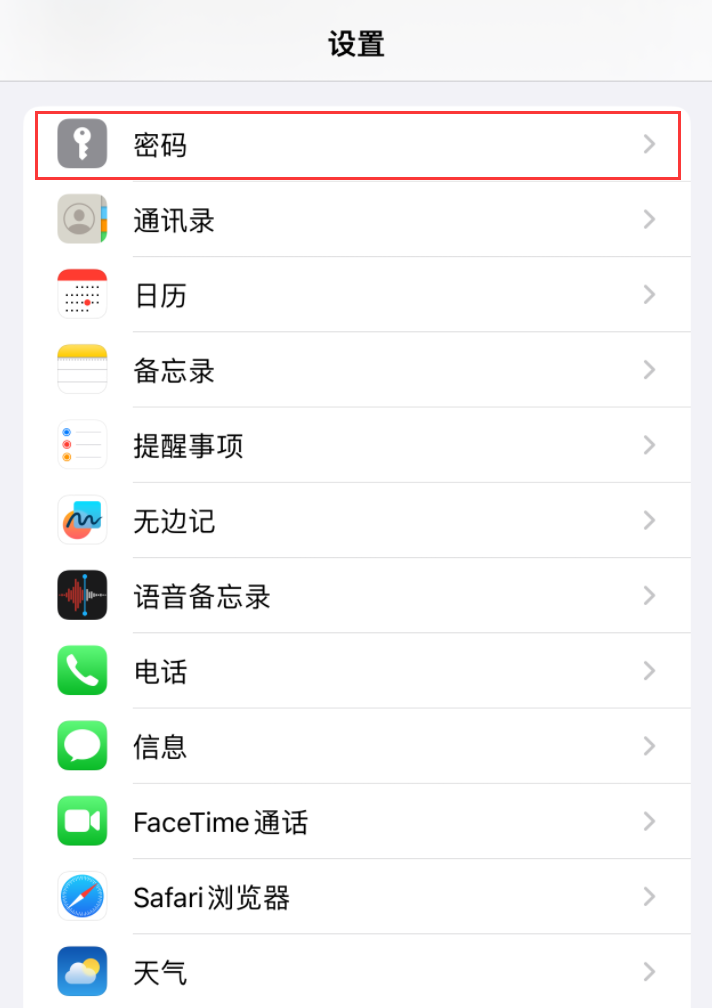
2. 비밀번호 설정 페이지에 "공유 비밀번호 및 비밀번호" 옵션이 있습니다. "시작하기"를 클릭하세요.
이 옵션이 보이지 않으면 오른쪽 상단의 "+" 기호를 누르고 "새 공유 그룹"을 선택하세요.
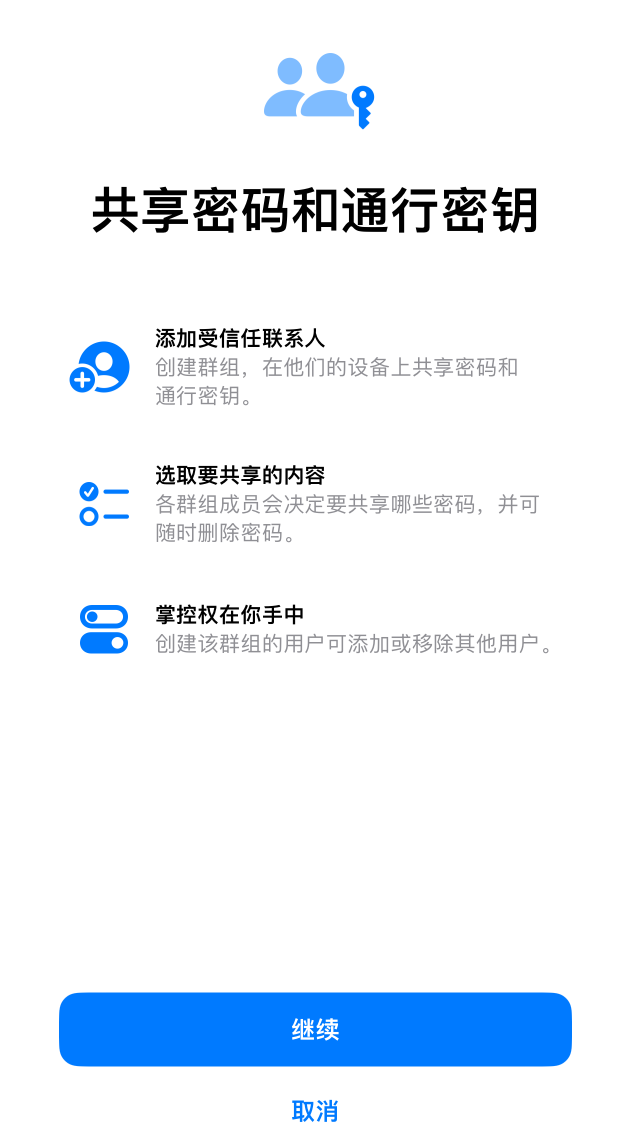
새 비밀번호 공유 그룹을 만들거나 기존 그룹에 가입해야 합니다. 새 그룹을 생성하려면 "새 그룹 생성"을 클릭하고 그룹 이름을 입력한 후 그룹 구성원을 추가하세요(주소록에서만 선택 가능).
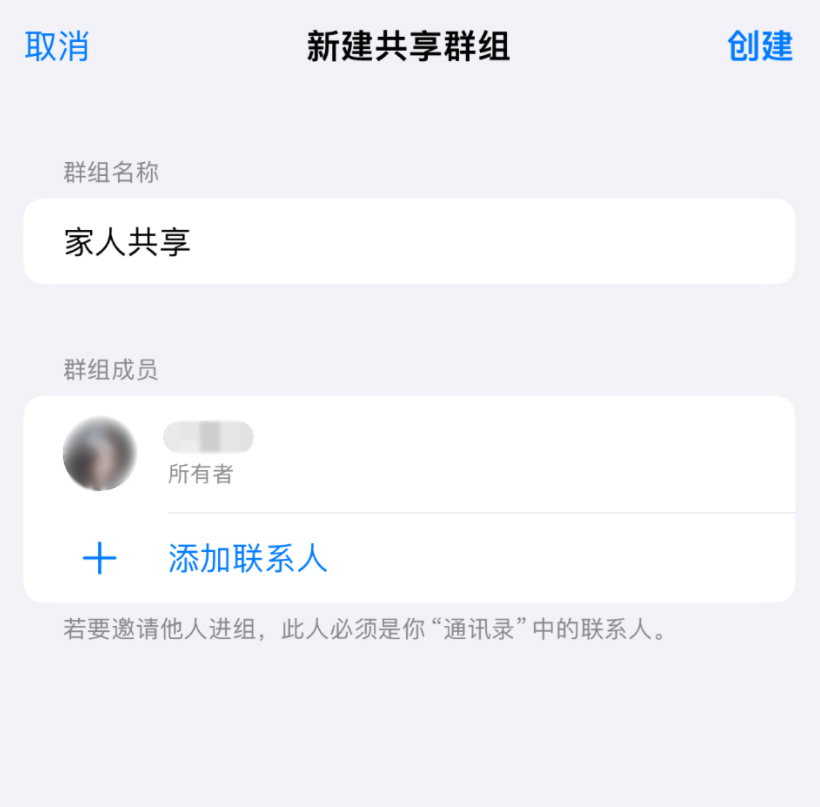
3. 공유하려는 비밀번호 또는 패스키를 선택하세요. 목록에서 선택하거나 "추가" 버튼을 클릭하여 새 비밀번호를 추가할 수 있습니다.
4. 공유하려는 각 비밀번호 또는 패스키에 대해 비밀번호 공유에 액세스할 수 있는 회원에게 알리기 위한 메시지를 보낼지 여부를 결정할 수 있습니다. 메시지를 보내려면 "메시지 보내기"를 클릭하고 메시지 내용을 입력하세요.
위 단계를 완료한 후 다른 사람과 비밀번호를 공유할 수 있습니다.
이 기능을 사용하려면 iPhone이 iOS 17 이상을 실행해야 하며, 공유하는 사람도 동일한 버전을 실행하는 iPhone을 사용해야 합니다. 또한 공유 비밀번호와 비밀번호 키는 엔드투엔드 암호화되어 공유 그룹의 구성원만 보고 편집할 수 있습니다.
공유 비밀번호 삭제와 관련하여, 공유 비밀번호를 삭제해도 비밀번호 목록에서는 삭제되지 않고 공유 목록에서만 제거된다는 점에 유의하는 것이 중요합니다. 공유 비밀번호를 완전히 삭제하려면 "최근 삭제된 항목" 폴더에 들어가서 해당 비밀번호를 클릭한 후 "내 비밀번호로 복원"을 선택해야 합니다. 그러면 공유 비밀번호는 제거되지만 비밀번호 목록에는 계속 남아 있습니다.
위 내용은 iOS 17에서 공유 계정 비밀번호를 관리하기 위해 iCloud 비밀번호를 사용하는 방법은 무엇입니까?의 상세 내용입니다. 자세한 내용은 PHP 중국어 웹사이트의 기타 관련 기사를 참조하세요!

